Microsoft Excel poate încadra textul astfel încât acesta să apară pe mai multe linii într-o celulă. Puteți să formatați celula astfel încât textul să se încadreze automat sau introduceți un sfârșit de linie manual.
Încadrarea automată a textului
-
Într-o foaie de lucru, selectați celulele pe care doriți să le formatați.
-
În fila Pornire, în grupul Aliniere, faceți clic pe Încadrare text. (În Excel pentru desktop, puteți, de asemenea, să selectați celula, apoi să apăsați Alt + H + W.)
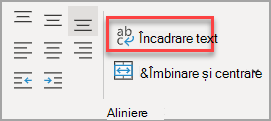
Note:
-
Datele din celulă se vor încadra astfel încât să se potrivească cu lățimea coloanei, așadar, dacă modificați lățimea coloanei, încadrarea datelor se va regla automat.
-
Dacă nu este vizibil tot textul încadrat, motivul poate fi faptul că rândul este setat la o anumită înălțime sau textul se află într-o zonă de celule care au fost îmbinate.
-
Reglarea înălțimii rândului pentru a face vizibil tot textul încadrat
-
Selectați celula sau zona pentru care doriți să reglați înălțimea rândurilor.
-
În fila Pornire, în grupul Celule, faceți clic pe Format.
-
Sub Dimensiune celulă, efectuați una dintre următoarele:
-
Pentru a se regla automat înălțimea rândului, faceți clic pe Potrivire automată înălțime rânduri.
-
Pentru a specifica o înălțime a rândurilor, faceți clic pe Înălțime rând, apoi tastați înălțimea rândului pe care o doriți în caseta Înălțime rând.
Sfat: De asemenea, puteți să glisați bordura de jos a rândului la înălțimea care afișează tot textul încadrat.
-
Introducerea unui sfârșit de linie
Pentru a începe o linie nouă de text în orice punct specific dintr-o celulă:
-
Faceți dublu clic pe celula în care doriți să introduceți un sfârșit de linie.
Sfat: De asemenea, puteți să selectați celula, apoi să apăsați F2.
-
În celulă, faceți clic pe locația în care doriți să întrerupeți linia și apăsați Alt + Enter.
Aveți nevoie de ajutor suplimentar?
Puteți oricând să întrebați un expert din Comunitatea tehnică Excel sau să obțineți asistență în Comunități.










